
MacBook Air M2 là một thiết bị đáng tin cậy và hiệu quả, nhưng không phải là không phát sinh lỗi. Bằng cách hiểu rõ các lỗi phổ biến và cách khắc phục hiệu quả, bạn có thể duy trì hiệu suất tối ưu và tận hưởng trải nghiệm người dùng liền mạch. Trong bài viết này, Viện Di Động sẽ giúp bạn hiểu rõ nguyên nhân và cách khắc phục lỗi MacBook Air M2 nhanh chóng, hiệu quả.
Nội dung bài viết
1. Lỗi MacBook Air M2: Màn hình không hiển thị
Đây là một lỗi tương đối hiếm gặp, nhưng có thể rất đáng lo ngại khi xảy ra. Do đó, có một số nguyên nhân tiềm ẩn có thể gây ra lỗi này, bao gồm:
- Pin yếu hoặc hết dung lượng
- Cáp kết nối bị lỏng hoặc hỏng
- Sự cố hệ thống
- Card màn hình bị lỗi
- Màn hình bị va đập mạnh
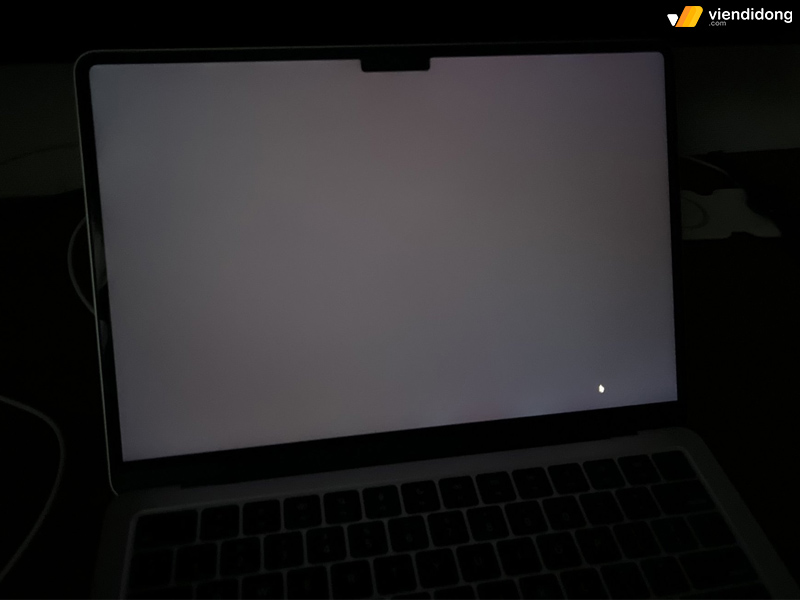
Lỗi MacBook Air M2 không hiển thị màn hình
Để khắc phục lỗi MacBook Air M2 không hiển thị màn hình, bạn cần phải:
- Kiểm tra nguồn điện và đảm bảo rằng MacBook Air M2 được cắm vào ổ điện và pin không bị hết.
- Kiểm tra tất cả các cáp kết nối, bao gồm cả cáp nguồn, cáp màn hình và bất kỳ phụ kiện nào khác được kết nối với máy tính xách tay.
- Khởi động lại MacBook Air M2 bằng cách nhấn và giữ nút Nguồn trong vài giây.
- Nếu các bước trên không giải quyết được sự cố, bạn có thể cần phải kiểm tra card màn hình hoặc màn hình. Liên hệ với bộ phận hỗ trợ của Apple để được hỗ trợ thêm.
2. Thiết bị không khởi động
Nguyên nhân khiến cho MacBook Air M2 bị lỗi không khởi động là do máy đã hết pin, lỗi iC nguồn, hư hỏng phần cứng, lâu ngày không sử dụng vệ sinh hoặc bị va đập. Sau một khoảng thời gian sử dụng, MacBook Air M2 sẽ dễ dàng gặp phải tình trạng không lên nguồn.
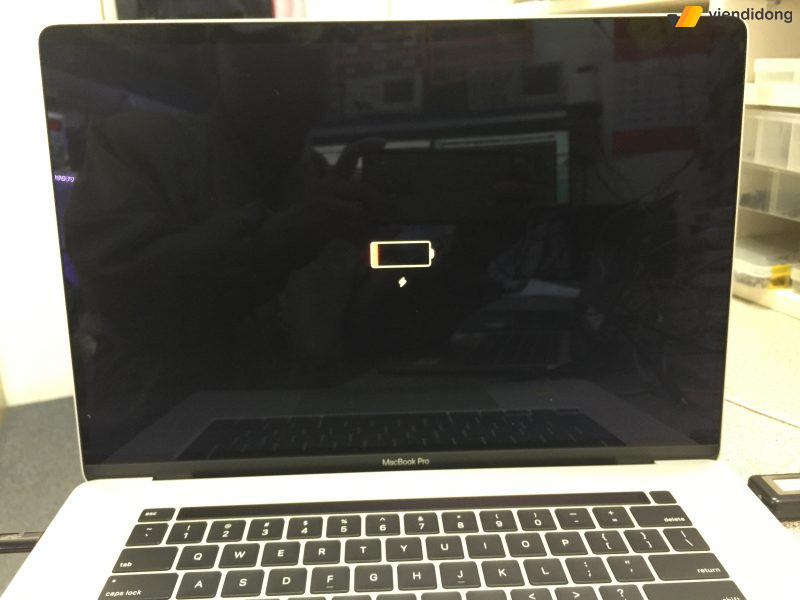
Lỗi MacBook Air M2 không khởi động thiết bị
Một số cách khắc phục lỗi MacBook Air M2 không khởi động như sau:
- Khởi động máy hoặc khởi động máy với Safe Mode.
- Tổ hợp phím Shift + Control + Option + Power để kích nguồn.
- Kiểm tra cổng sạc và dung lượng pin.
- Reset lại PRAM.
- Sử dụng trình kiểm tra phần cứng, kiểm tra mạch nguồn.
- Vệ sinh MacBook.
3. Lỗi MacBook Air M2 có vấn đề về nhiệt độ
Do MacBook Air M2 của bạn không có quạt tản nhiệt nên thiết bị của bạn sẽ rất dễ bị nóng khi phải xử lý nhiều tác vụ nặng. Để khắc phục sự cố MacBook Air M2 bị lỗi, bạn có thể:
- Không sử máy ở môi trường có nhiệt độ cao.
- Không bật quá nhiều tabs trình duyệt cùng lúc.
- Không chạy nhiều phần mềm nặng cùng lúc.
- Tháo ốp bọc và vỏ bàn phím.
- Xoá các ứng dụng tiêu hao nhiều CPU.
- Vệ sinh máy thường xuyên.
- Sử dụng các miếng đệm tản nhiệt.
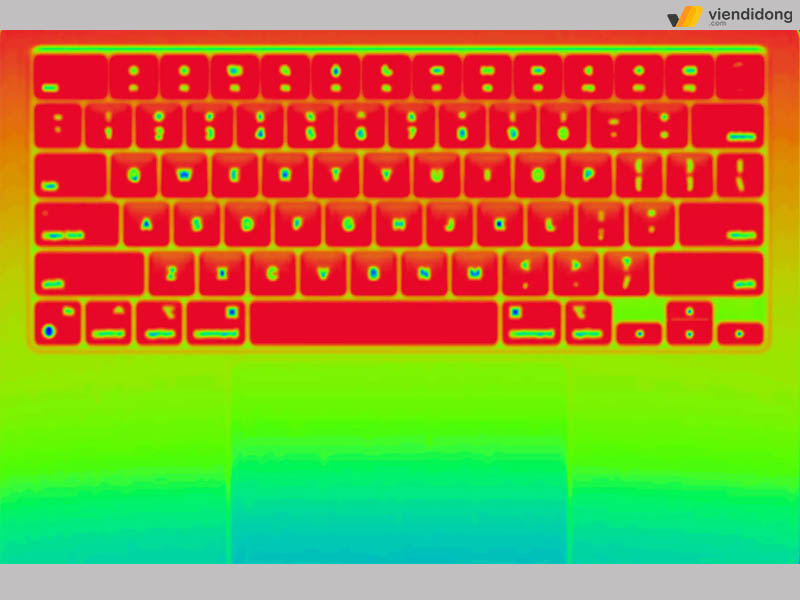
MacBook Air M2 bị lỗi về nhiệt độ tăng cao
4. Không nhận diện ổ cứng ngoại vi
Nếu MacBook Air M2 của bạn không nhận ổ cứng ngoài, thì nguyên nhân có thể là do khe cắm, ổ cứng, phần mềm, cổng kết nối đã bị hỏng hoặc định dạng ổ cứng không phù hợp với máy. Vì thế, bạn có thể thử các cách sau để khắc phục sự cố lỗi MacBook Air M2 không nhận diện ổ cứng ngoại vi:
- Khởi động máy hoặc khởi động máy với Safe Mode.
- Kiểm tra định dạng ổ cứng ngoài.
- Kiểm tra cổng kết nối HUB.
- Cập nhật phiên bản macOS mới nhất.
- Reset PRAM và SMC.
- Sử dụng trình kiểm tra phần cứng.
5. MacBook Air M2 trải qua tình trạng treo máy
MacBook Air M2 có thể bị đơ- treo máy nếu bạn sử dụng quá nhiều tác vụ cùng lúc, RAM bị quá tải, cài đặt ứng dụng có cấu hình cao/nặng hoặc do virus xâm nhập. Bạn có thể khắc phục lỗi MacBook Air M2 bị treo máy bằng cách:
- Thoát tất cả các ứng dụng đang khởi động.
- Khởi động lại MacBook.
- Đóng các ứng dụng tiêu hao quá nhiều CPU.
- Dọn dẹp ổ đĩa.
- Sử dụng Safe Mode để khởi động lại thiết bị.
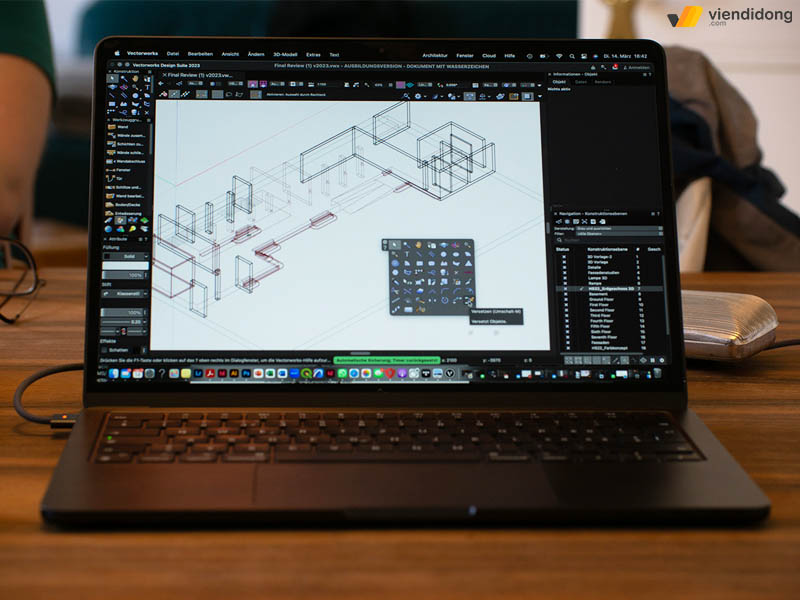
Lỗi MacBook Air M2 do thiết bị đang treo máy
6. Chỉ có khả năng kết nối với một màn hình ngoại vi
Được biết, MacBook Air M2 chỉ có thể kết nối với một màn hình ngoài. Đây chính là hạn chế lớn của dòng sản phẩm cao cấp của Apple so với các thương hiệu máy tính xách tay khác. Tuy nhiên, đây không hẳn là một vấn đề quá lớn vì nhiều người dùng iFan chỉ có nhu cầu sử dụng một màn hình duy nhất.
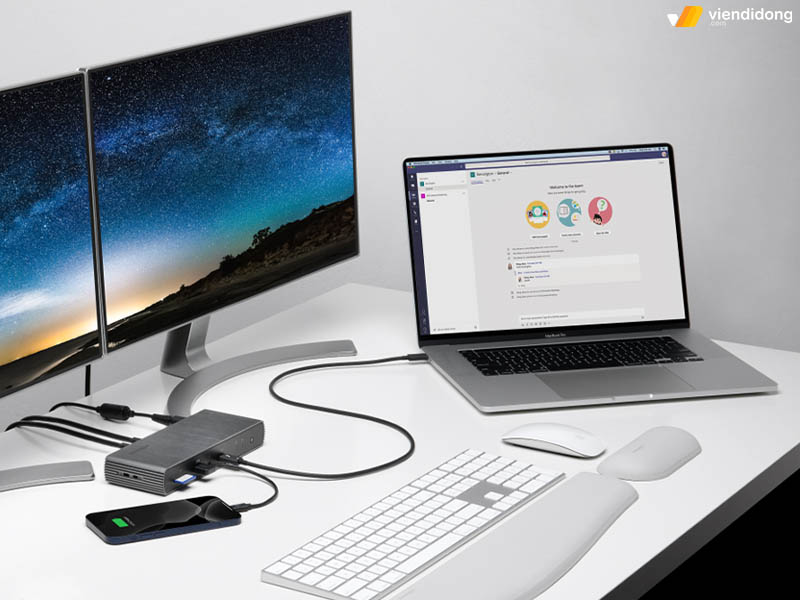
Lỗi MacBook Air M2 chỉ có thể kết nối một màn hình ngoại vi
Ngược lại, nếu bạn muốn sử dụng hơn một màn hình thì có thể áp dụng các giải pháp sau để chia sẻ màn hình với nhiều thiết bị ngoại vi khác:
- Trang bị và sử dụng cổng kết nối Thunderbolt, HDMI hoặc DisplayPort.
- Sử dụng các phần mềm Sidecar, ChromeCast để chia sẻ màn hình MacBook với màn hình ngoại vi.
7. Gặp sự cố khi khôi phục cài đặt gốc hoặc cập nhật phần mềm
Lỗi MacBook Air M2 không thể cập nhật được lên phiên bản macOS mới nhất hoặc máy báo lỗi khi bạn đang cố gắng khôi phục lại cài đặt gốc bằng macOS Recovery, thì có nghĩa chiếc MacBook của bạn đã bị lỗi. Tuy nhiên, đây không phải là một lỗi quá nghiêm trọng nên bạn vẫn có thể tự mình khắc phục vấn đề này.
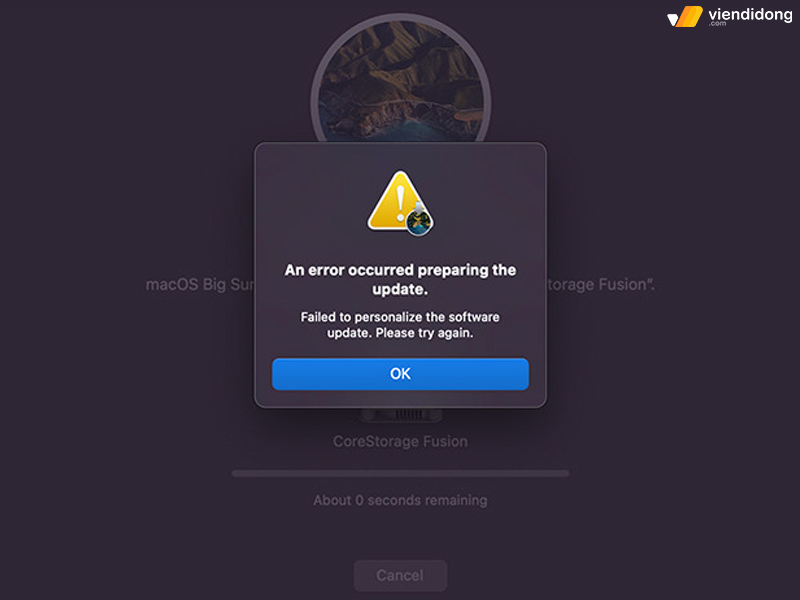
Lỗi MacBook Air M2 khi gặp sự cố khôi phục cài đặt gốc
Nếu không thể cập nhật phiên bản macOS mới nhất hoặc máy báo lỗi khi cài đặt lại cài đặt gốc bằng macOS Recovery, bạn có thể thử các cách sau:
- Đưa máy tới các trung tâm sửa chữa MacBook uy tín.
- Sử dụng Apple Configurator để khôi phục phần mềm macOS.
- Sử dụng Time Machine để sao lưu dữ liệu.
8. Không có khả năng cài đặt Bootcamp để chạy Windows trên thiết bị
Boot Camp không được hỗ trợ trên cả 2 đời máy MacBook Air M1 và MacBook Air M2, mà chỉ hoạt động trên các dòng MacBook trang bị bộ xử lý Intel.
Vì thế, bạn không thể sử dụng Bootcamp để cài đặt Windows trên MacBook Air M2 ngay cả khi Apple đã hỗ trợ Boot Camp trên chipset M1 / M2. Do đó, bạn chỉ có thể cài đặt phiên bản ARM của Windows 10 hoặc Windows 11 nếu muốn sử dụng Windows trên MacBook.
Đây là lỗi MacBook Air M2 hiếm gặp vì không phải người dùng nào cũng cần giả lập Windows trên MacBook. Nếu có nhu cầu dùng ứng dụng của Windows, bạn có thể cài máy ảo Parallels Desktop 17 hoặc CrossOver® MacBook Air M2.
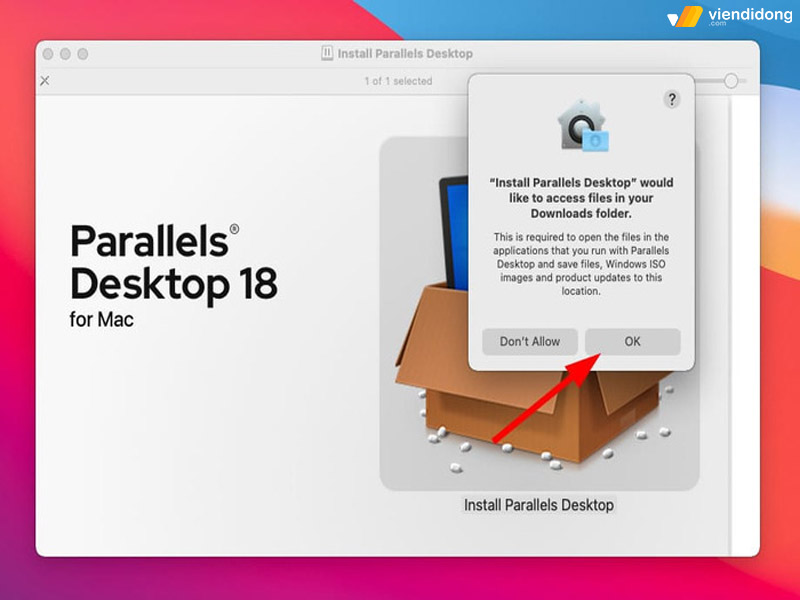
Sử dụng Parallels Desktop để giúp MacBook có thể chạy trên Windows
9. Không tương thích với các ứng dụng x86
Dấu hiệu rõ ràng nhất của lỗi này là những ứng dụng Window x86 như Microsoft Teams, Adobe Photoshop, Adobe Lightroom,… không chạy được trên MacBook Air M2. Do không được xây dựng trên cấu trúc bộ xử lý Intel nên MacBook Air M2 không còn khả năng vận hành các ứng dụng của Window.
Lỗi MacBook Air M2 không tương thích với các ứng dụng x86 là rất hiếm gặp. Nếu lỗi này xảy ra, bạn dễ dàng khắc phục bằng cách sử dụng giả lập Rosetta 2 của macOS Big Sur. Giả lập Rosetta 2 sẽ giúp các ứng dụng trên Intel hoạt động được trên MacBook Air chạy bằng chip M2.
Các bước tiến hành:
Bước 1: Chọn ứng dụng Terminal trong Finder hay Applications hoặc Utilities.
Bước 2: Mở Terminal và nhập lệnh softwareupdate-install-rosetta -agree-to-license.
Bước 3: Nếu ứng dụng muốn cài đặt đang chạy, bạn cần tắt hẳn ứng dụng đi.
Bước 4: Tới Finder / Applications, tìm ứng dụng muốn mở bằng Rosetta 2 và nhấn chuột phải chọn Get info.
Bước 5: Tích vào ô Open using Rosetta và đóng cửa sổ, mở lại ứng dụng.
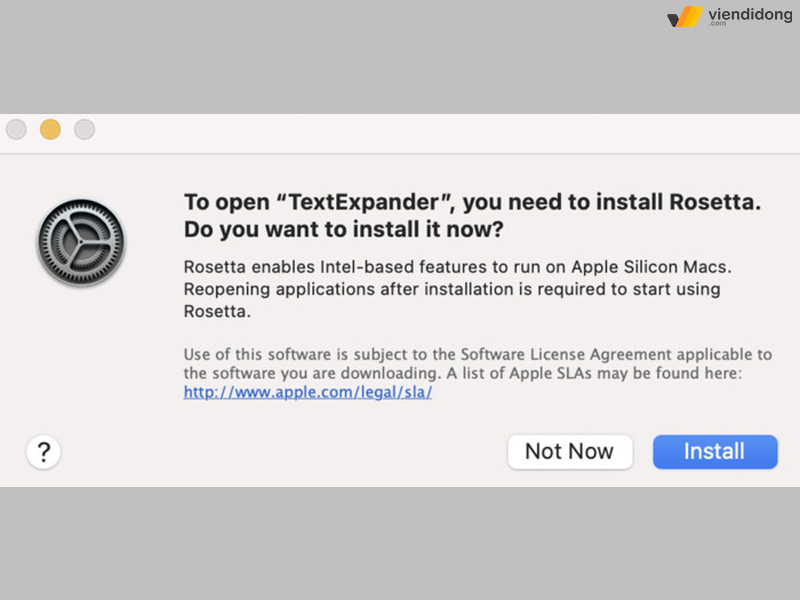
Sử dụng giả lập Rosetta để MacBook tương thích ứng dụng x86
10. Sửa lỗi MacBook Air M2 tại hệ thống uy tín – Viện Di Động
Nếu bạn gặp tình trạng MacBook M2 lỗi màn hình và không thể tự khắc phục tại nhà, bạn có thể đem tới các trung tâm uỷ quyền Apple uy tín hoặc hệ thống sửa chữa, bảo hành chuyên nghiệp để phát hiện ra nguyên nhân và nhanh chóng khôi phục lại chất lượng màn hình.
Tại Viện Di Động, khách hàng sẽ hoàn toàn yên tâm bởi đội ngũ kỹ thuật viên được đào tạo bài bản, sử dụng 100% linh kiện chính hãng. Qua đó, giúp khắc phục nhanh các vấn đề của MacBook và mang lại chiếc máy tính ở trạng thái tốt nhất.

Sửa lỗi MacBook Air M2 tại hệ thống uy tín, chuyên nghiệp tại Viện Di Động
Với những lỗi màn hình như xuất hiện sọc ngang, dọc, ánh sáng chập chờn hoặc không lên hình, Viện Di Động sẽ giúp bạn xác định chính xác tình trạng máy và chỉnh sửa nhanh chóng cũng như đảm bảo tuyệt đối tính bảo mật của dữ liệu cá nhân.
Ngoài ra, bạn còn được quyền ở lại theo dõi kỹ thuật viên tháo lắp – thay thế linh kiện chính hãng mà không lo ngại tình trạng đánh cắp hay tráo đổi. Bên cạnh đó, bạn sẽ được nhân viên tư vấn nhiệt tình, tận tâm và sẵn sàng hỗ trợ giải đáp bất kỳ vấn đề nào từ khách hàng.

Thay màn hình MacBook nhanh chóng, chất lượng và tỉ mỉ
Mọi dịch vụ sửa chữa MacBook tại Viện Di Động đều được công khai giá minh bạch, hợp lý, cung cấp chính sách bảo hành dài hạn và sở hữu nguồn linh kiện chất lượng, đáng tin cậy. Đồng thời, Viện Di Động sẽ hoàn tiền 100% nếu không thể sửa chữa hoặc không có linh kiện thay thế khi có sự cố phát sinh .
11. Kết luận
Trên đây là TOP 8 lỗi MacBook Air M2 phổ biến và cách xử lý hiệu quả. Nếu những cách trên không mấy hiệu quả, không thể khắc phục MacBook M2 đang bị lỗi, thì bạn có thể mang máy đến Viện Di Động.
Viện Di Động – Hệ thống sửa chữa MacBook, Laptop, điện thoại, tai nghe,… tại các chi nhánh uy tín, đáng tin cậy tại Tp.HCM, Hà Nội, Đà Nẵng, Bình Dương, Tiền Giang, Kiên Giang và Cần Thơ.
Mọi thông tin xin liên hệ ngay TỔNG ĐÀI 1800.6729 (miễn phí) hoặc inbox FANPAGE VIỆN DI ĐỘNG nhằm hỗ trợ tư vấn, xử lý kỹ thuật, đặt lịch sửa chữa nhanh chóng, cụ thể, rõ ràng hơn.
Xem thêm:
- MacBook M2 lỗi màn hình: Nguyên nhân và cách khắc phục hiệu quả
- Có nên mua MacBook trang bị bộ xử lý Intel không?
- TOP 8 ưu điểm của MacBook mà người mua nên tận dụng
- Trung tâm sửa MacBook Quận Bình Thạnh uy tín, tư vấn ngay lập tức – Viện Di Động
Viện Di Động








Bình luận & hỏi đáp